惠普电脑怎么录屏幕视频带声音 惠普台式机如何录屏
惠普电脑怎么录屏幕视频带声音,惠普电脑作为一款性能优越、功能多样的台式机,其录屏幕视频带声音的需求在如今的多媒体时代越来越重要,无论是进行游戏直播、教学演示还是制作教育视频,录屏幕视频带声音能够有效地展示操作步骤和讲解内容。惠普台式机如何录屏呢?在这篇文章中我们将为大家详细介绍惠普电脑录屏幕视频带声音的方法和步骤,让您轻松掌握录屏技巧,实现各种录屏需求。无论您是新手还是有一定经验的用户,本文都将为您提供全面有效的录屏指导,让您轻松享受录屏的乐趣。
操作方法:
1.惠普电脑的win10系统自带有录屏的功能,但是这个功能并不是系统的功能,而是靠系统自带的软件来录屏。我们点开电脑左下角的Windows开始,在系统全部应用里找到【Xbox控制台小帮手】。然后按照操作流程注册一个账号。
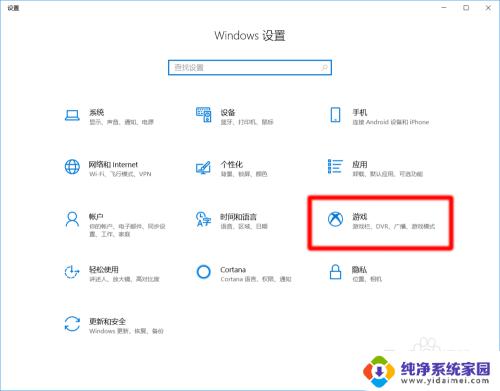
2.我们回到桌面,按快捷键Windows+I打开系统设置。找到【游戏】-【游戏栏】,将【使用游戏栏录制游戏剪辑、屏幕截图和广播】这个按钮打开。
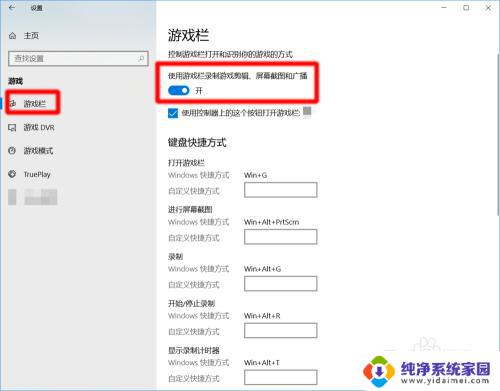
3.在游戏栏设置里还可以对键盘快捷方式进行更改,其中windows默认的是Windows+G打开游戏栏。也就是下方图二所示的。
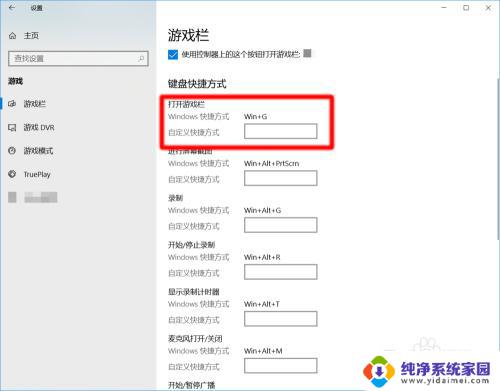
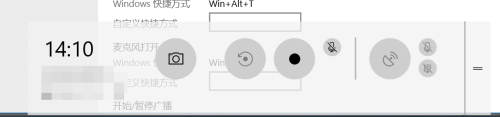
4.我们再进入游戏DVR设置,在游戏DVR设置里,可以设置文件的保存位置,录制的视频、音频的质量,以及最长时长。我们还可以打开【当我玩游戏时在后台录制】这个按钮打开,这样我们玩游戏时就会在后台录制。
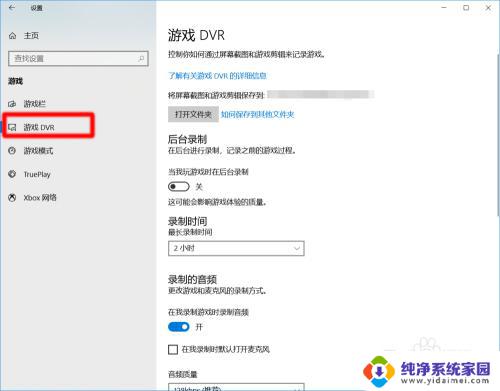
5.设置好之后,我们随便打开一个窗口(必须要有一个前置窗口。不能所有窗口最小化),也就是说无法录制桌面,否则的话按·Windows+G是没有反应的。如果有多个窗口的话,也只会对前置窗口(就是目前你正在操作的那个窗口)进行录屏。
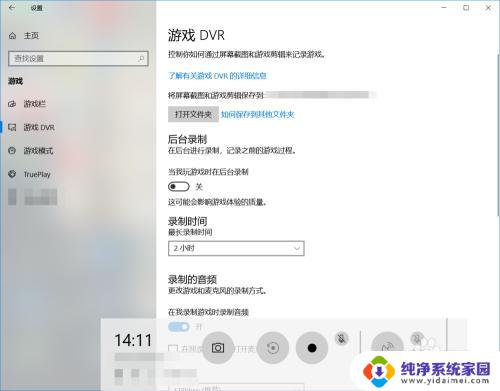
6.当然我们需要更加丰富的录屏功能比如选区录屏,我们可以去浏览器上搜索【录屏软件】,下载一个即可。下载好后我们打开,可以看到我们可以选择全屏录制,也可以选择选区录制。声音也可以选择只保留系统声音、只保留麦克风声音,或者是二者都保留。同时还有加水印等等其他功能。
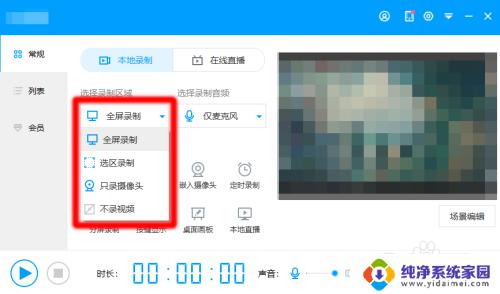
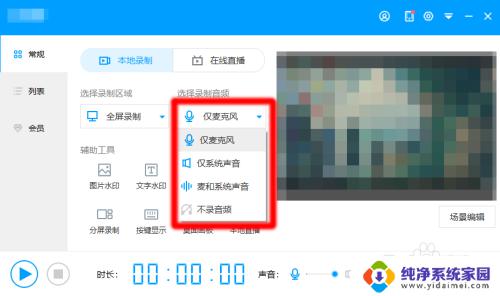
7.录制好的视频,我们打开列表,便可以看到我们录制的视频,以及文件的当前保存位置。
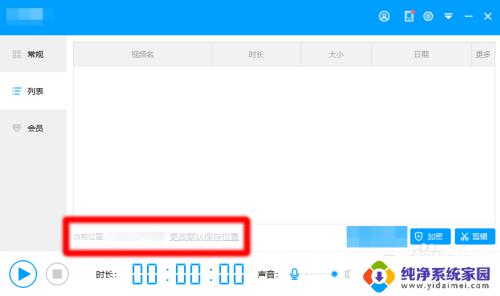
8.觉得小编的分享有用的话可以点赞收藏一波,有问题也欢迎在下方评论,小编一定知无不言,谢谢啦^_^
以上就是惠普电脑如何录制带声音的屏幕视频的全部内容,如果您遇到类似问题,可以按照本文的方法进行解决,希望这篇文章能够帮助到您。
惠普电脑怎么录屏幕视频带声音 惠普台式机如何录屏相关教程
- 惠普笔记本有录屏功能吗 惠普笔记本录屏方法
- 怎么电脑录屏有声音 电脑录屏幕视频带声音教程
- hp电脑怎么录屏 惠普电脑如何录屏
- 惠普台式机进入u盘启动 惠普台式机如何设置U盘启动
- 惠普2700墨盒怎么加墨视频 惠普2700打印机墨水怎么填充
- 腾讯会议怎么录屏幕视频带声音 腾讯会议有声录屏教程
- 惠普进pe按什么键 惠普台式电脑怎么进入U盘PE系统
- 惠普笔记本关机 惠普笔记本关机后黑屏怎么处理
- 惠普打印机怎么连接惠普电脑 如何在电脑上设置惠普打印机
- 惠普windows激活 惠普台式机怎么激活Windows系统
- 笔记本开机按f1才能开机 电脑每次启动都要按F1怎么解决
- 电脑打印机怎么设置默认打印机 怎么在电脑上设置默认打印机
- windows取消pin登录 如何关闭Windows 10开机PIN码
- 刚刚删除的应用怎么恢复 安卓手机卸载应用后怎么恢复
- word用户名怎么改 Word用户名怎么改
- 电脑宽带错误651是怎么回事 宽带连接出现651错误怎么办